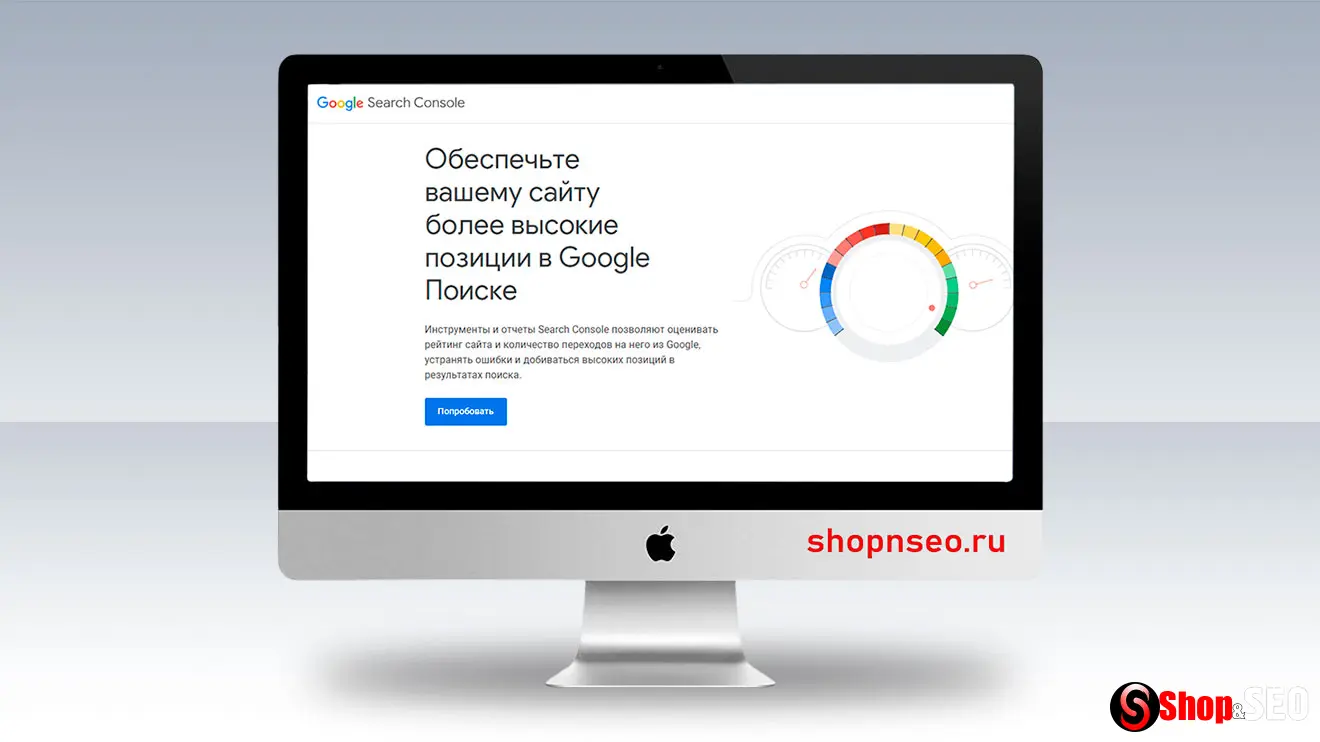Google Search Console – это бесплатный инструмент от Google, ранее известный как Google Webmaster Tools. Этот сервис помогает отслеживать и улучшать производительность сайта в поиске Google.
Search Console предоставляет множество функций, которые могут помочь вам улучшить видимость сайта в поиске, включая:
- Мониторинг индексации и краулинга: вы можете увидеть, какие страницы вашего сайта индексируются Google, и выявить любые потенциальные проблемы, которые могут повлиять на индексацию.
- Выявление и устранение ошибок: Search Console может помочь вам найти и исправить технические ошибки на вашем сайте, которые могут препятствовать его индексации или ранжированию.
- Обзор поисковой производительности: вы можете увидеть, какие поисковые запросы приводят пользователей на ваш сайт, и как они взаимодействуют с вашим контентом.
- Запрос индексации обновленных страниц: вы можете отправить Google сигнал о том, что вы обновили определенную страницу вашего сайта, чтобы она была быстрее проиндексирована.
- Обзор внутренних и внешних ссылок: вы можете увидеть, какие страницы вашего сайта связаны друг с другом, и как это влияет на их рейтинг.
Начало работы
1. Выбрать тип ресурса
Чтобы начать работу в Google Search Console, выполните следующие действия:
Войдите в Search Console, используя свою учетную запись Google.
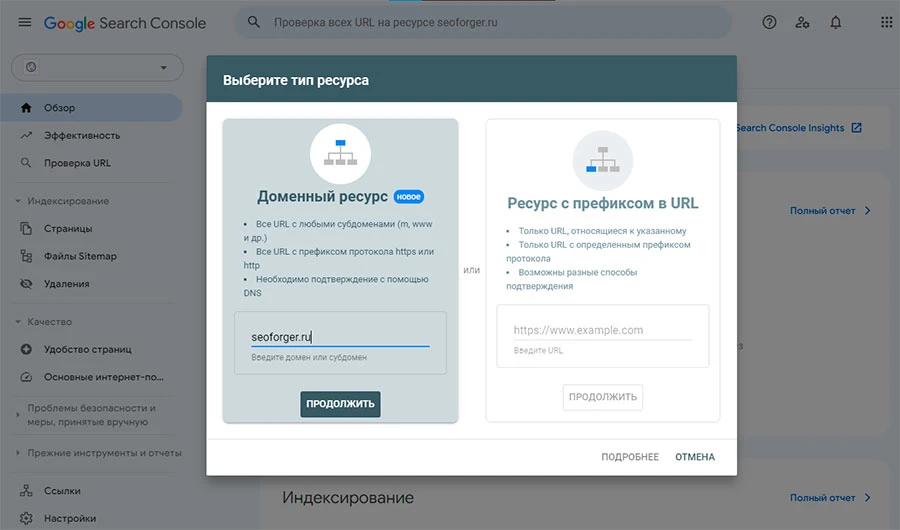
Надо выбрать тип свойства: Домен или Префикс URL. Какой тип свойства выбрать, зависит от потребностей. Если хотите отслеживать производительность всего сайта, следует выбрать свойство домена. Если хотите отслеживать производительность определенной части сайта, следует выбрать свойство префикса URL
Тип "Доменный ресурс"
- В большинстве случаев следует выбрать тип Доменный ресурс, поскольку он включит все страницы и поддомены на вашем сайте.
- Для этого укажите домен (без https://), как на картинке выше.
- Нажмите "Продолжить".
Тип "Ресурс с префиксом URL"
- Если хотите отслеживать производительность определенной части сайта, например, раздела с информационными ресурсами, вам следует использовать опцию Ресурс с префиксом URL.
- Для этого введите полный URL-адрес интересующей части сайта. Например, если хотите отслеживать блог сайта, введите URL-адрес в формате https://seoforger.ru/blog.
- Нажмите "Продолжить".
Обратите внимание
- Можно добавить и свойства домена, и свойства префикса URL для одного и того же домена.
- Например, можно добавить свойство домена для основного сайта и свойство префикса URL для его блога.
2. Подтверждение права собственности
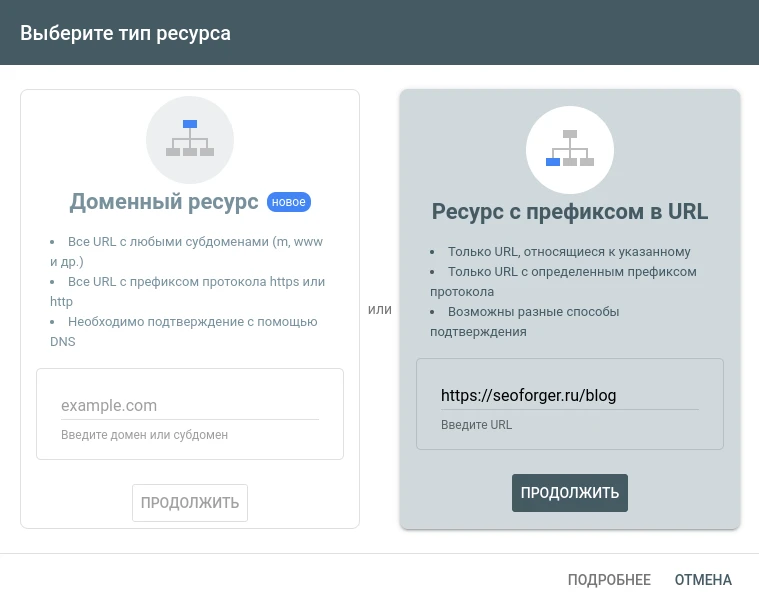
Прежде чем вы сможете увидеть какие-либо данные в Search Console, следует подтвердить владение. Этот процесс различен в зависимости от типа добавленного свойства.
При выборе типа "Доменный ресурс" , следует скопировать строку 3 (см. рисунок ниже) и вставить запись TXT в конфигурацию DNS вашего сайта и нажать кнопку "Проверить".
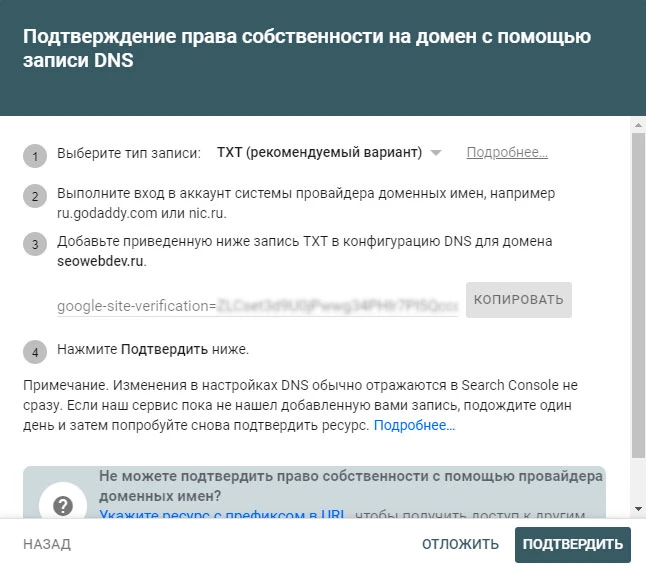
Первоначально получите сообщение о неудачной верификации, не паникуйте. Для обновления изменений DNS требуется некоторое время. Подождите час или два и попробуйте проверить свой сайт снова. В отдельных случаях проверка может занять до 48 часов.
Примечание: у каждого регистратора своя панель управленияю Нужный вам раздел должен называться примерно как "Редактирование записей DNS".
При выборе типа "Префикс URL", будет предоставлено несколько вариантов для верификации: HTML-файл, HTML-тег, поставщик имени домена, Google Analytics и Google Tag Manager. Google рекомендует использовать опцию HTML-файла. Если выберет другой метод, получите инструкции о том, как продолжить.
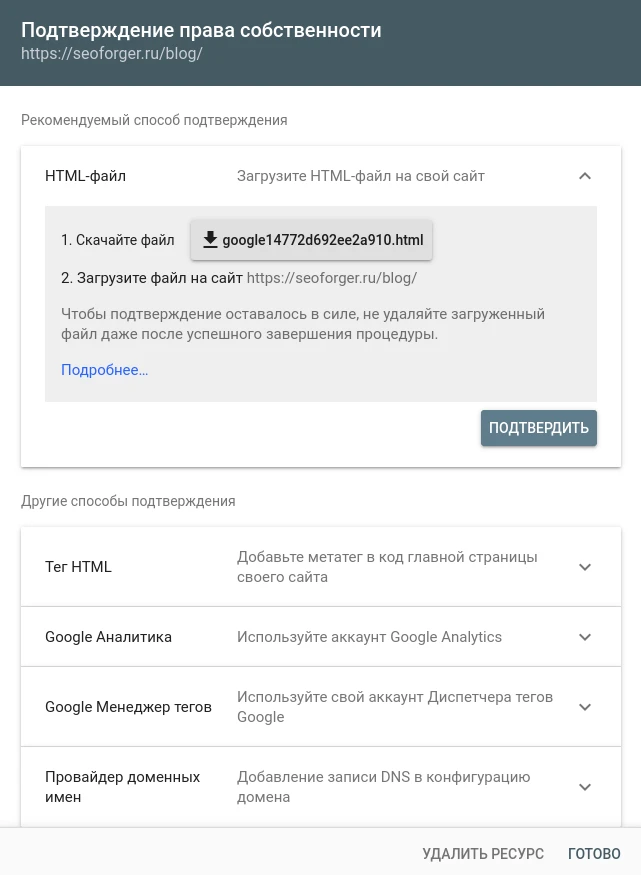
После завершения процесса подтверждения прав, не удаляйте код верификации или HTML-файл, предоставленные Google для вашего сайта. Если вы это сделаете, вам придется повторно верифицировать свой сайт.
3. Подключение Search Console и Google Analytics
Для дальнейшей работы нам понадобится Google Analytics. Хотя это разные программы, но будет полезно их соединить. Это даст вам доступ к двум дополнительным отчетам в Analytics: Запросы и Органический поиск Google. Подробности, как объединять аккаунты, будут даны позже, в инструкции по подключению Google Analytics.
4. Понимание владельцев, пользователей и разрешений
После верификации сайта, нужно подумать, кому давать доступ к данным. В Search Console существует три типа пользователей: Владельцы, Полноценный пользователь и Ограниченный пользователь.
- Владельцы имеют полный контроль над свойством Search Console и его данными, включая возможность добавлять и удалять других пользователей. Они могут просматривать данные, работать с инструментами и менять настройки. Существует два типа владельцев: проверенные и делегированные.
- Полноценный пользователь: Имеет права просмотра всех данных в выбранном свойстве и возможность предпринимать определенные действия. У него нет такой свободы действий, как у владельцев, чтобы добавлять пользователей, например.
- Ограниченный пользователь: Имеет ограниченные права просмотра. Это значит, что просматривать не все данные, а только те, к которые дал доступ владелец.
По умолчанию, когда вы подтверждаете свойство в Search Console, вам автоматически делегируются права владельца. Если вы решили добавить пользователя, перейдите по следующему пути:
Search Console -> Настройки / Settings -> Пользователи и разрешения / Users and Permissions -> Добавить пользователя / Add User
У пользователя обязательно должна быть почта на gmail.com
Если такая почта есть, указываете почту и отмечаете его права – с полным доступом или ограниченным. Если с ограниченными правами – можете настроить их в любой момент.
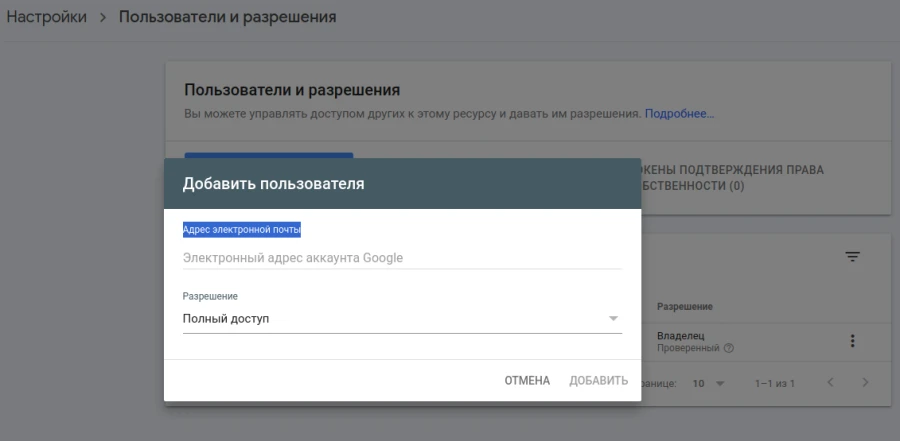
Работа в Search Console
1. Обзор
Когда вы впервые открываете свойство Search Console, первое, что вы увидите, – это экран обзора, где вы можете быстро ознакомиться с основными метриками, включая общее количество кликов из результатов поиска, количество проиндексированных и непроиндексированных страниц, возможные проблемы с опытом использования страниц и обзор улучшений сайта из структурированных данных.
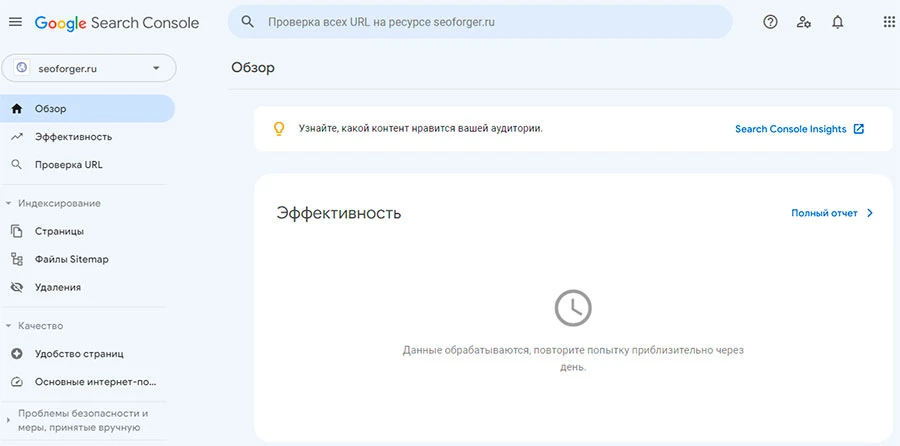
2. Эффективность
В этом разделе показаны все данные по взаимодействию сайта с поиском Google. В первый день после регистрации никаких данных не будет.
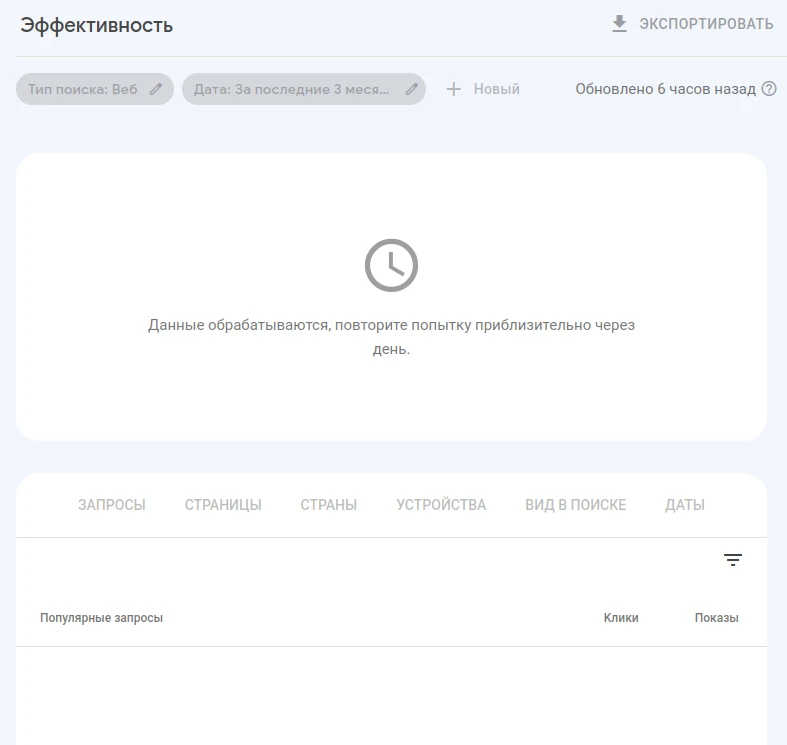
Не беспокойтесь! Скоро появятся!
3. Проверка URL
Следующий раздел после Обзора и Эффективности – "Проверка URL".
Этот инструмент URL-инспекции призван следить за порядком с индексацией страниц до того, как это станет серьезной проблемой и страницы начнут исчезать из результатов поиска. Он показывает, проиндексирован ли конкретный URL, имеет ли право быть показанным в результатах поиска и есть ли с ним проблемы.
Если вы хотите проверить, проиндексирована ли конкретная страница на вашем сайте Google, вы будете делать это здесь. Сейчас само собой, ничего не просканировано – за одним исключением: вашему сайту больше месяца и большую часть этого срока он имеет работающие страницы.
На сайте seoforger.ru работающая страница есть. Это пока что одна единственная страница-заглушка по адресу https://seoforger.ru/. Вуаля!
Можно видеть зеленую галочку с сообщением, которое сообщает вам, что ваш URL присутствует в Google, как на скриншоте ниже. Это не значает, что URL уже ранжируется; это просто означает, что Google может включить его в результаты поиска. А может и не включить!
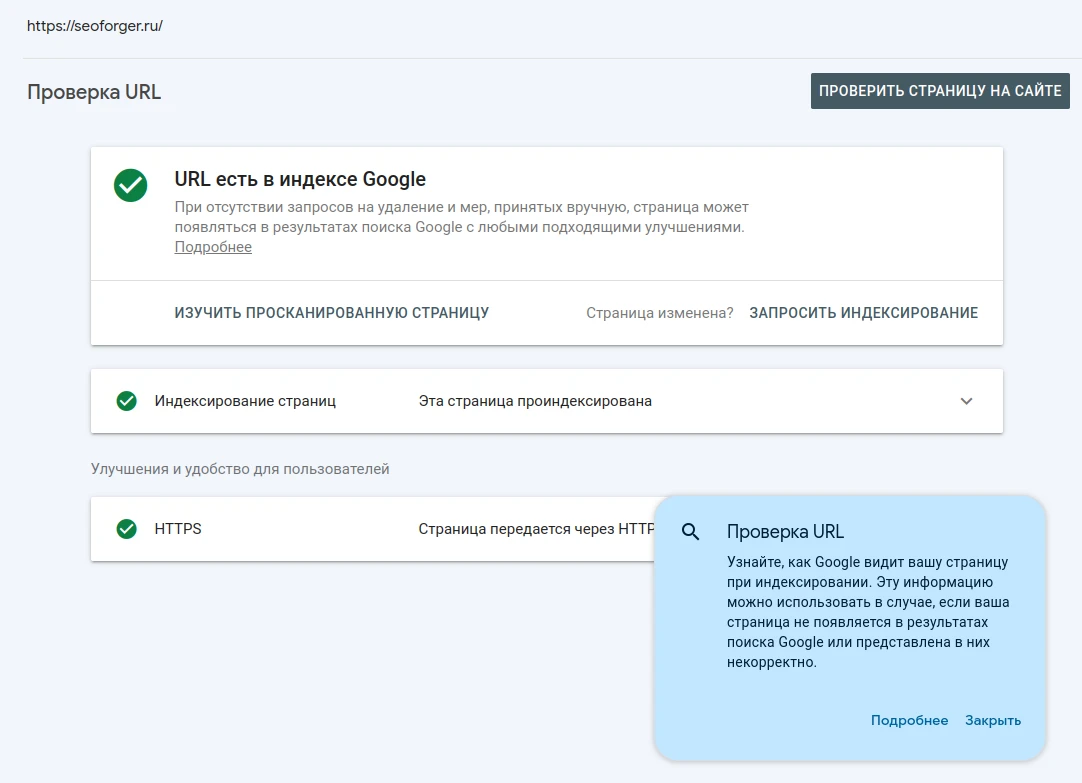
Если на вашем сайте есть еще страницы – можно проверить, как их видит Гугл, воспользовавшись возможностью голубого окошка справа внизу. Для каждого URL вашего сайта можете прямо здесь:
- Запросить индексацию для веб-страницы.
- Посмотреть, как Google обнаружил веб-страницу (карты сайта и ссылки с внутренних страниц).
- Посмотреть последнюю дату краулинга для URL.
- Проверить, используется ли Google объявленный канонический URL или другой.
- Проверить статус удобства использования на мобильных устройствах.
- Проверить улучшения, такие как "хлебные крошки".
В процессе проверки страниц можете получить сообщение, что есть проблемы, которые нужно исправить. Так же вероятны сообщения, что URL в данный момент не проиндексирован Google. Это может произойти по нескольким причинам:
- Если вы видите объяснение о том, что страница не проиндексирована из-за ошибки, это означает, что она блокируется вашим файлом robots.txt, из-за указания noindex в HTML страницы или из-за запроса заголовка авторизации HTTP.
- Если вы видите замечание о том, что страница не может появиться в результатах поиска, пока она не проиндексирована, это означает, что Google столкнулся с ошибкой индексации, например, если страница имела статус код 400 или 500, когда Google последний раз пытался ее просканировать.
- Вы также можете увидеть сообщение о том, что URL является альтернативной версией другой страницы, например, AMP-версии страницы. В этом случае вам ничего дополнительно делать не нужно.
Важно! Информация в отчетах "Проверка URL" основана на последнем сканировании страницы Google, а не на указанном текущем URL.
Если вы внесли изменения на страницу недавно и хотите, чтобы Google ее повторно просканировал, можете сделать это, нажав кнопку "Запросить индексацию". Помните, что запрашивать индексацию можно только для 10—12 URL в течение 24 часов, поэтому не частите!
Следующий блок – Индексирование с тремя разделами: "Страницы", "Файлы SiteMap" и "Удаления".
4. Страницы
В разделе "Страницы" вы найдете отчет по индексации страниц. Здесь вы увидите, сколько страниц проиндексировано, сколько не проиндексировано и почему эти страницы не проиндексированы. Довольно часто сайты имеют страницы, которые не проиндексированы, и это не обязательно плохо. Google рекомендует индексировать только канонические страницы, а не дублированные или альтернативные версии страниц.Страницы, которые были перенаправлены на другой URL, также будут отображаться как не проиндексированные.
Если значительное снижение количества проиндексированных страниц произошло помимо вашей воли, следует проверить на наличие проблем.
Сейчас проблем нет. Сайт только зарегистрирован в системе!
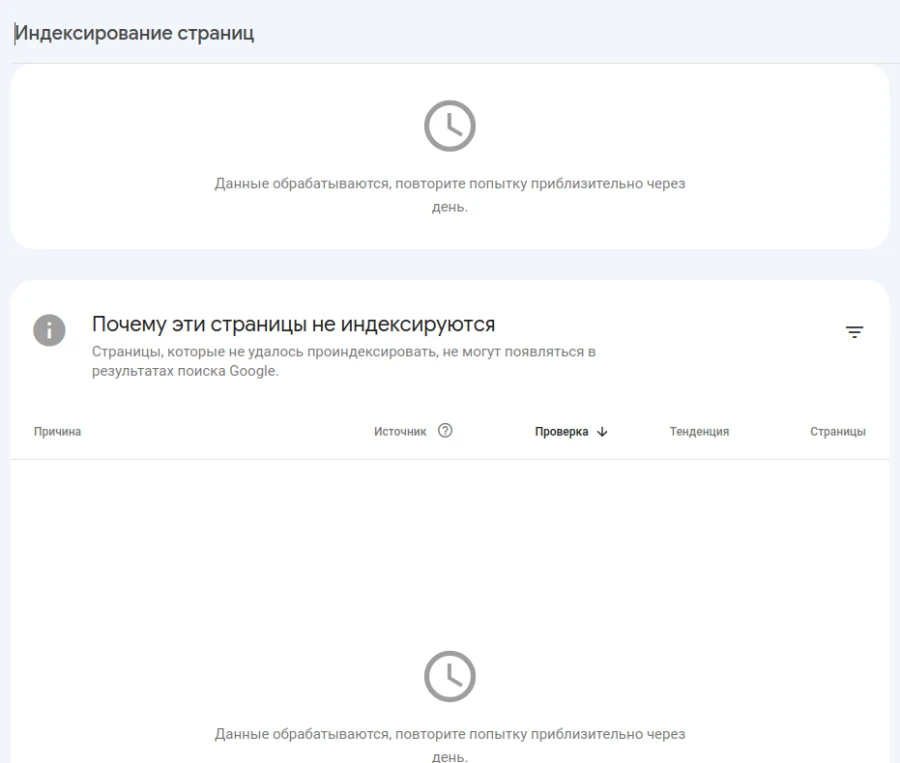
Пояснения на будущее
Раздел "Индексирование страниц" (см.картинку выше), сейчас пустой, но в будущем даст много информации о том, какое впечатление производит ваш сайт на Google. Здесь вы сможете увидеть, сколько раз ваши страницы появляются в результатах поиска, сколько кликов вы получаете из результатов поиска, а также средние позиции в результатах поиска. Вы также можете получить информацию:
- как люди находят ваш сайт,
- ключевые слова, которые люди ищут,
- страницы, получающие наибольшее количество посетителей из поиска,
- типы устройств, которые люди используют при поиске вашего сайта.
Этот отчет обладает отличными фильтрами, которые помогут вам получить очень подробное представление о производительности вашего сайта в поисковой системе с данными, подгонянными под ваши потребности. Эти фильтры позволяют вам анализировать ваши данные по датам, либо в диапазоне дат, либо на конкретную дату. Вы также можете рассмотреть данные для конкретных страниц или категорий страниц, типов устройств, которые используются при поиске, и из каких стран приходит ваш трафик из поиска.
Раздел "Почему эти страницы не индексируются" (см.картинку выше),
Причины могут быть разные. Ищите проблемы, в которых "Веб-сайт" указан как источник. Это означает, что причина связана с веб-сайтом, а не с Google. Как только сможете устранить проблему, тут же сообщайте об этом в Google: нажмите на устраненную причину и попросите Google подтвердить ваше исправление.
Индексация страниц с видео
Отчет об индексации видео похож на отчет об индексации страниц, но фокусируется только на страницах, содержащих видеоконтент. Как и в случае отчета об индексации страниц, вы можете видеть, сколько проиндексированных страниц у вас, включающих видео, сколько неиндексированных страниц содержат видео, и почему эти страницы не индексируются.
Пример отчета об индексации видео в Google Search Console.
5. Файлы SiteMap / Карты сайта
Карты сайта – это файлы, которые помогают поисковым системам находить и индексировать страницы вашего сайта. Они содержат список URL-адресов вашего сайта, а также другую информацию, такую как частота обновления и метаданные.
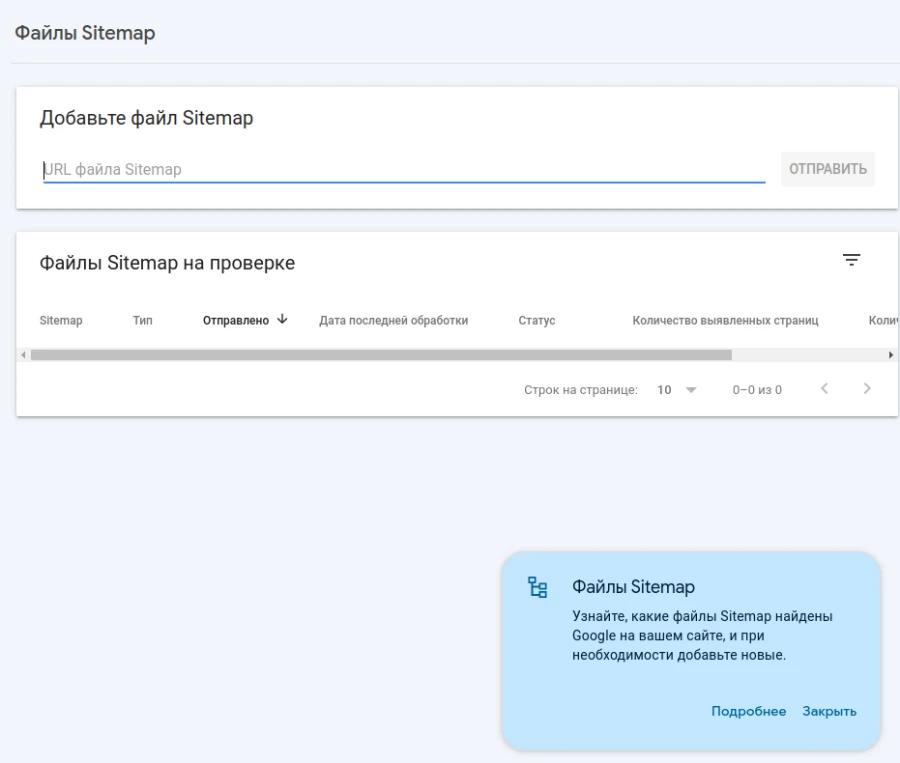
Сайты, разработанные на платформе ShopnSEO имеют автоматически сгенерированные карты SiteMap, обновляющеся после создания новой страницы, либо после обновления старой. Единственное, что нужно сделать пользователю сейчас:
- Нажать на вкладку "Карты сайта".
- В поле "Добавить новую карту сайта" ввести URL-адрес сайта с добавкой sitemap.xml.
- Нажать кнопку "Отправить".
Карты сайта не являются обязательными, но они могут помочь улучшить индексацию вашего сайта. Особенно они полезны для крупных сайтов, сайтов с новым контентом или сайтов, которые сложно индексировать.
Примечание: Важно отметить, что даже если вы подадите карту сайта, это не гарантирует, что все страницы будут проиндексированы. Индексация зависит от различных факторов, таких как качество страниц, общее качество сайта и ссылки.
6. Удаления
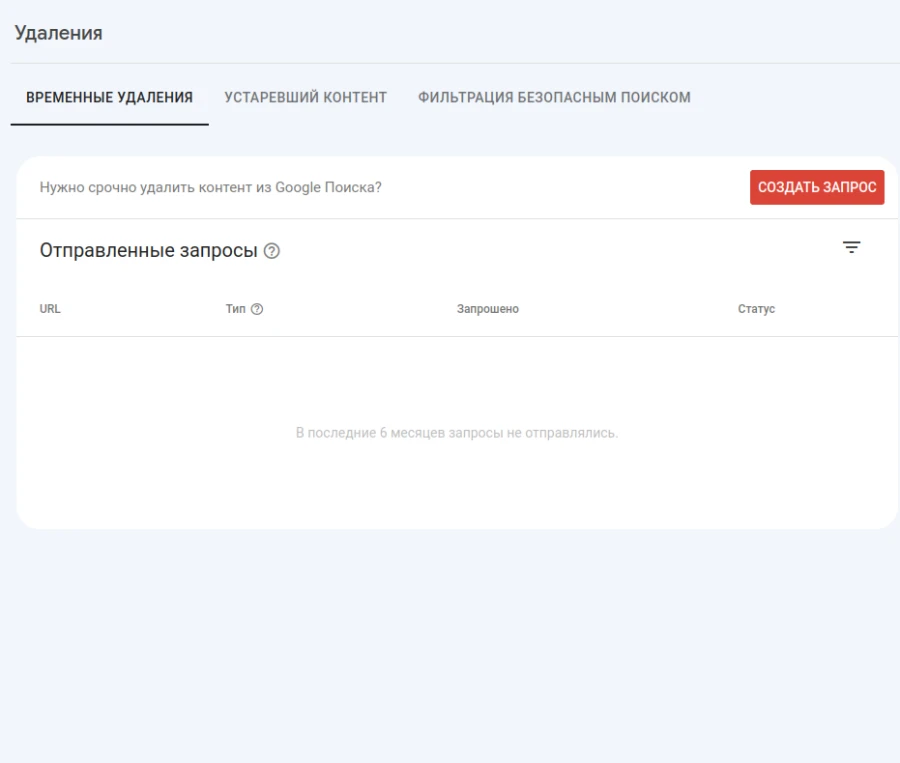
Если нужно удалить страницу из результатов поиска Google, пригодится инструмент "Удаления". Однако это не окончательное удаление. Страница будет удалена из результатов поиска примерно на шесть месяцев, после чего может снова появиться.
Запросив "Удаление" вы сможете выбрать, хотите ли временно удалить URL или очистить его кэшированную версию. Временное удаление удалит URL из результатов поиска и очистит его кэшированную версию и сниппет поиска. Очистка кэшированной версии удалит кэшированную версию и сниппет поиска, но оставит URL в результатах поиска.
Вы можете запросить удаление одного URL или всех URL с определенным префиксом.
Важно: Будьте осторожны, чтобы не удалить слишком много контента. Если вы хотите удалить целый раздел сайта, выберите опцию удаления всех URL с заданным префиксом.
Качество
7. Удобство страниц
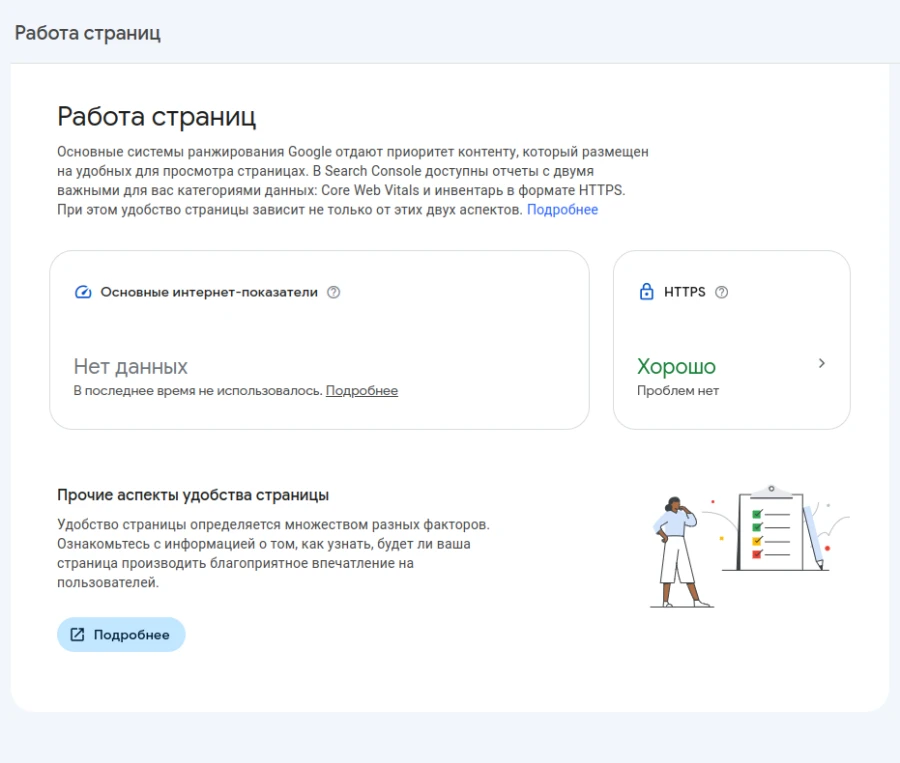
Суть раздела описана на странице раздела:
Основные системы ранжирования Google отдают приоритет контенту, который размещен на удобных для просмотра страницах. В Search Console доступны отчеты с двумя важными для вас категориями данных: Core Web Vitals и инвентарь в формате HTTPS. При этом удобство страницы зависит не только от этих двух аспектов. Подробнее
Лучше не скажешь!
7 Основные интернет-показатели / Core Web Vitals
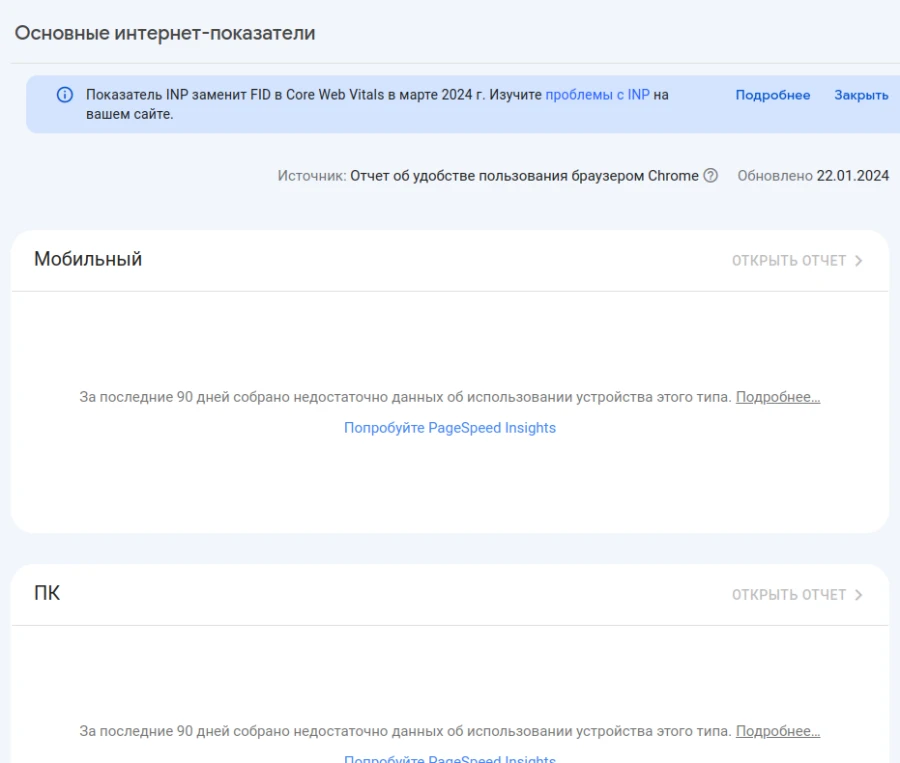
Отчет о показателях Core Web Vitals позволяет владельцам сайтов понять, насколько эффективно работают их страницы. Он показывает, какие страницы имеют проблемы с производительностью, и предоставляет рекомендации по их улучшению.
Данные в отчете основаны на четырех показателях Core Web Vitals, полученных от браузеров реальных пользователей. Если по LCP и CLS получено достаточное количество данных, статус группы URL определяется по наихудшему показателю.
Сведения в отчете:
- Сведения в отчете предоставляются только по индексированным URL. Данные приводятся по фактическому, а не каноническому URL.
- В отчете представлены данные по всем запросам из всех местоположений.
- INP (Interaction to Next Paint) – новый показатель, который заменит FID (First Input Delay) в марте 2024 года.
- Нет данных
Если вы видите сообщение "Нет данных", значит ваш ресурс добавлен в Search Console недавно или в отчете об удобстве пользования браузером Chrome недостаточно сведений о работе ресурса на мобильных устройствах или компьютерах. Как для мобильных устройств, так и для компьютеров в отчете приведены две таблицы URL. В одной перечислены URL, имеющие статус "Низкая скорость" и "Нужно увеличить скорость", а в другой – URL с хорошими показателями LCP, FID, INP и CLS.
Каким образом следует работать с этим разделом, рассказано в блоге о Сайтах в посте "Техническое СЕО".
9. HTTPS
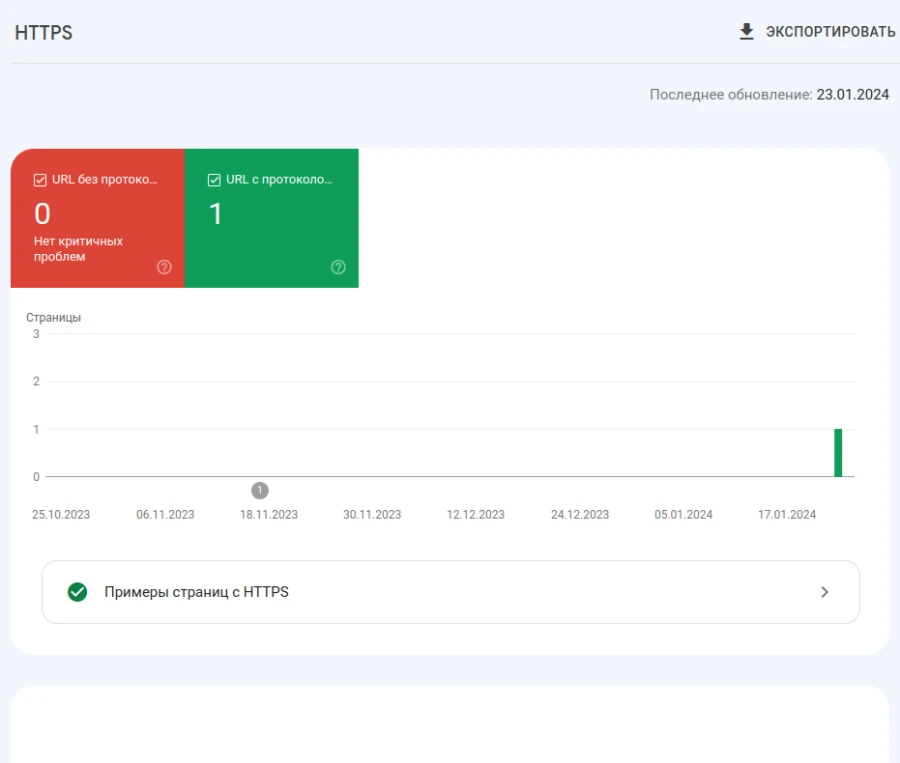
Самый бесполезный раздел, если ваш сайт разработан на платформе ShopnSEO. Все страницы сайта работают с протколом https. Для прочих: этот раздел предназначен для проверки сайта на предмет страниц с ненадежным соединением.
Далее следуют разделы, относящиеся к безопасности и работоспособности сайта
Меры, принятые вручную / Ручные действия. Проблемы безопасности
Надеюсь, что отчеты по проблемам безопасности и ручным действиям – это отчеты, о которых вам не придется слишком беспокоиться. Отчет о ручных действиях – это место, где вы можете увидеть, есть ли случаи, когда сотрудник Google обнаружил страницы на вашем сайте, нарушающие политику спама Google. Или если Google считает, что страницы на вашем сайте могут потенциально нанести вред посетителям, эти проблемы будут выделены в отчете о проблемах безопасности. В отчете о проблемах безопасности могут быть включены вещи, такие как подозрительные взломы, вредоносное/шпионское ПО и контент, занимающийся социальной инженерией или фишингом.
Ссылки / Настройки
Отчет "Ссылки" позволяет видеть, к каким страницам ведет больше всего ссылок (как внутренних, так и внешних), какой якорный текст используется для ссылок на ваш сайт, и какие домены делятся ссылками на ваш сайт.
В "Настройках" соответственно можно осуществлять настройки.
С практическим применением теоретических знаний, полученных выше, можно ознакомиться в следующей главе, в "Полном руководстве по Google Search Console. Часть 2. Практика".
Глава в процессе написания...